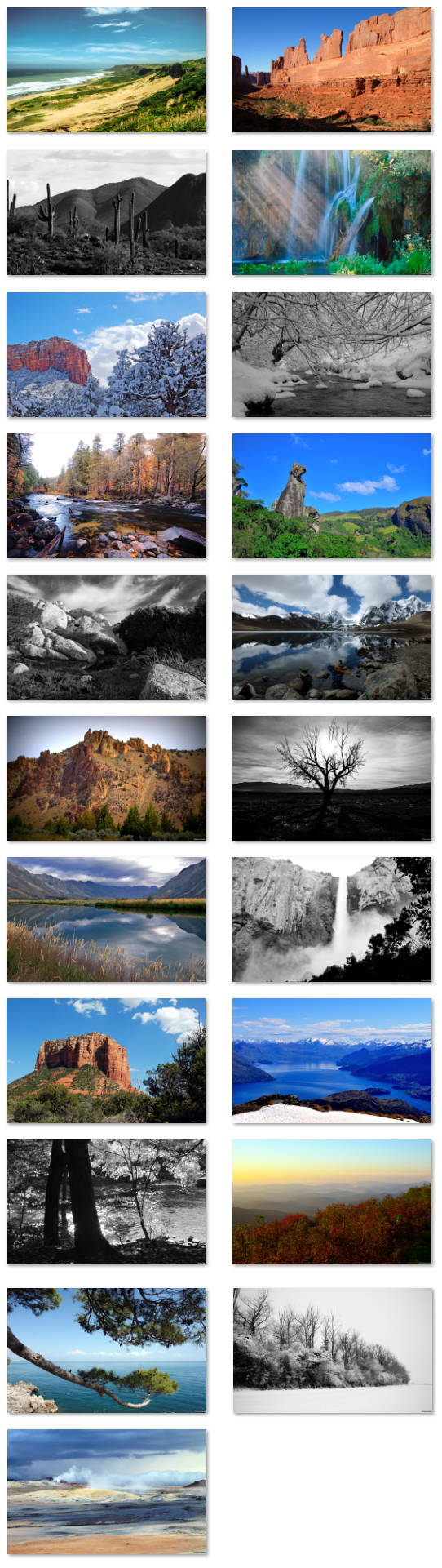En Android, la aplicación Microsoft Launcher es quizás la mejor alternativa al lanzador estándar para personalizar la experiencia del teléfono. Sin embargo, los primeros lanzamientos incluían opciones limitadas para personalizar la apariencia de la pantalla de bloqueo y, según la variante del sistema operativo, era difícil establecer un fondo de pantalla personalizado en la pantalla de bloqueo.
Ahora el lanzador ha madurado y, entre otras características, ahora es posible personalizar la pantalla de bloqueo y el fondo de pantalla de la pantalla de inicio como quieras. Con la última versión, puede elegir establecer un único fondo de pantalla personalizado en la pantalla de bloqueo, imágenes de Bing que cambian cada mañana, o incluso puede configurar una presentación de diapositivas personalizada que rota todos los días.
En esta guía, aprenderá los pasos para configurar un fondo de pantalla personalizado o diario en su teléfono Android usando Microsoft Launcher.
Cómo configurar el fondo de pantalla de bloqueo con imágenes de Bing usando Microsoft Launcher
Si desea mostrar los hermosos fondos de pantalla diarios de Bing en la pantalla de bloqueo de Android, siga estos pasos:
Abierto Lanzador de Microsoft ajustes. (Mantenga presionada la pantalla de inicio y toque Configuración del lanzador.)
Toque Cambiar el fondo de pantalla.
Toque Seleccione un fondo de pantalla.
En la pestaña "Elegir una presentación de diapositivas", Bing.
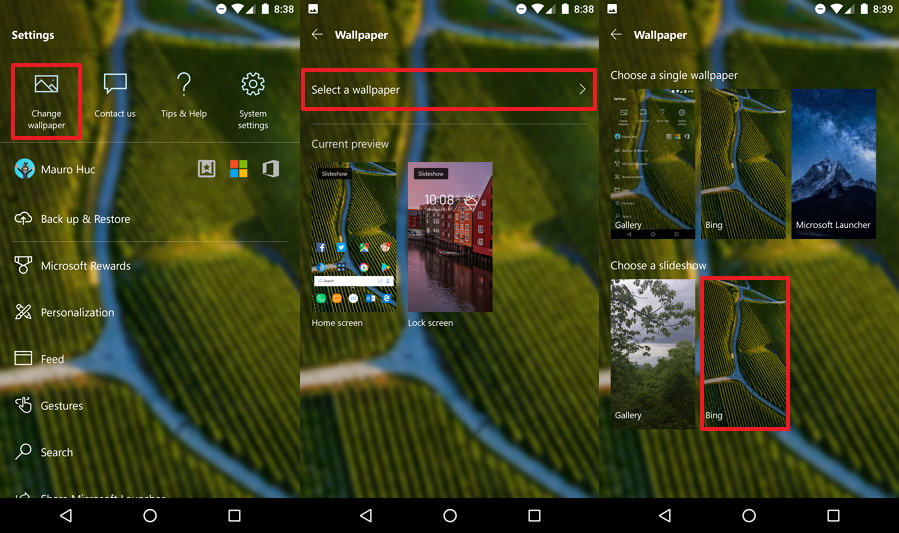
Pantalla de bloqueo de Microsoft Launcher con opción de imágenes de Bing Selecciona el Pantalla de inicio y pantalla de bloqueo opción.
TA Bo Aplicar presentación de diapositivas botón.
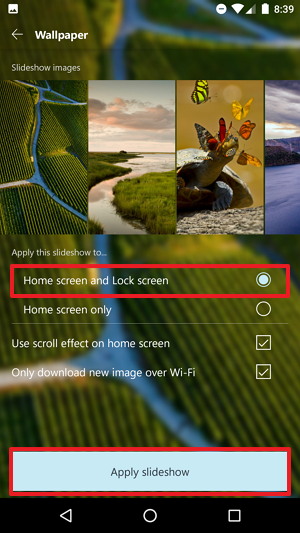
Configuración del fondo de pantalla de bloqueo con Microsoft Launcher Consejo rapido: Usando la misma página de configuración, puede elegir mostrar solo los fondos de pantalla de Bing en la pantalla de inicio también.
Después de completar los pasos, la pantalla de bloqueo y la pantalla de inicio de su teléfono Android se actualizarán todos los días con la misma imagen utilizando los fondos de pantalla diarios de Bing.
En cualquier momento, puede seguir los mismos pasos y seleccionar Detener la presentación de diapositivas botón encendido paso 6 para evitar que la pantalla de bloqueo y la pantalla de inicio cambien la apariencia actual.
Cómo configurar el fondo de pantalla de bloqueo con presentación de diapositivas personalizada usando Microsoft Launcher
Si desea mostrar una presentación de diapositivas de imágenes personalizadas en la pantalla de bloqueo de su teléfono Android con Microsoft Launcher, haga lo siguiente:
Abierto Lanzador de Microsoft ajustes. (Mantenga presionada la pantalla de inicio y toque Configuración del lanzador.)
Toque Cambiar el fondo de pantalla.
Toque Seleccione un fondo de pantalla.
En la pestaña "Elegir una presentación de diapositivas", Galería.

Pantalla de bloqueo de Microsoft Launcher con opción de presentación de diapositivas personalizada Toque Añadir imagen opción.
Seleccione hasta 30 imágenes.
Selecciona el Pantalla de inicio y pantalla de bloqueo opción.
TA Bo Aplicar presentación de diapositivas botón.
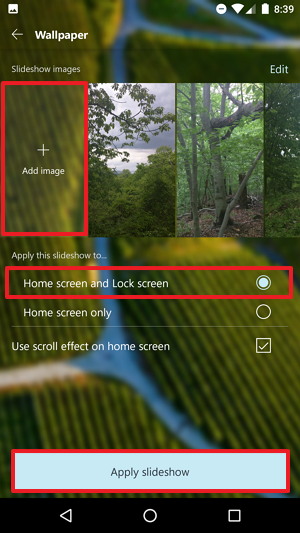
Configuración del fondo de pantalla de bloqueo personalizado con Microsoft Launcher
Después de completar los pasos, las imágenes seleccionadas rotarán todos los días en su bloqueo y en la pantalla de inicio.
En cualquier momento, puede seguir los mismos pasos y seleccionar Detener la presentación de diapositivas botón encendido paso 5 para evitar que la pantalla de bloqueo y la pantalla de inicio cambien la apariencia actual.
Cómo configurar el fondo de pantalla de bloqueo único con Microsoft Launcher
Usar Microsoft Launcher ahora es muy simple para configurar un fondo de pantalla personalizado en la pantalla de bloqueo de su teléfono Android, solo siga estos pasos:
Abierto Lanzador de Microsoft ajustes. (Mantenga presionada la pantalla de inicio y toque Configuración del lanzador.)
Toque Cambiar el fondo de pantalla.
En "Elige un único fondo de pantalla", selecciona una ubicación para cambiar la imagen de la pantalla de bloqueo.

Pantalla de bloqueo de Microsoft Launcher con opción de fondo de pantalla personalizado Seleccione la imagen deseada en la pantalla de bloqueo.
Toque Seleccionar imagen botón.
Seleccione dónde aplicar el fondo de pantalla:
- Pantalla de inicio y pantalla de bloqueo.
- Solo pantalla de inicio.
- Solo pantalla de bloqueo.
Toque Aplicar botón.
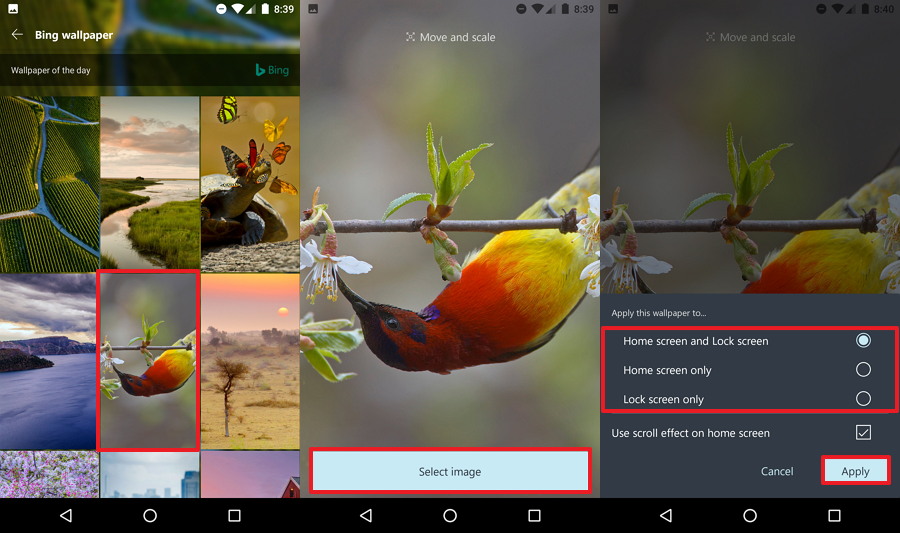
Establecer un único fondo de pantalla en la pantalla de bloqueo con Microsoft Launcher
Después de completar los pasos, la pantalla de bloqueo mostrará su imagen personalizada.
Si desea cambiar el fondo de pantalla en la pantalla de bloqueo, debe ejecutar Android 7.0 (preferiblemente 7.1.1) o posterior, y debe usar última versión de Microsoft Launcher.